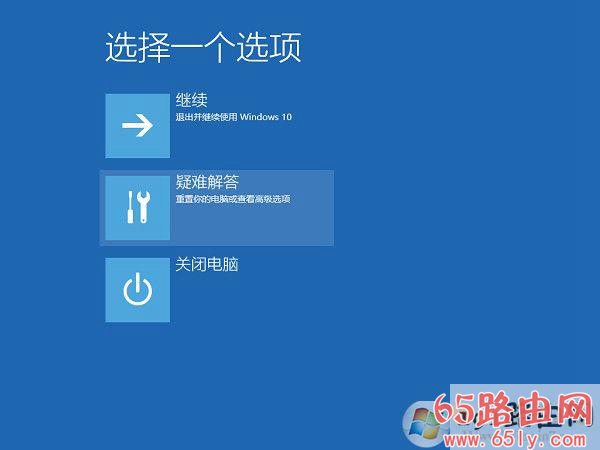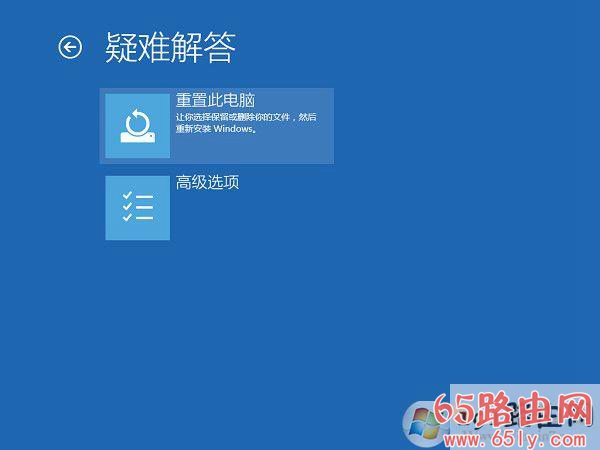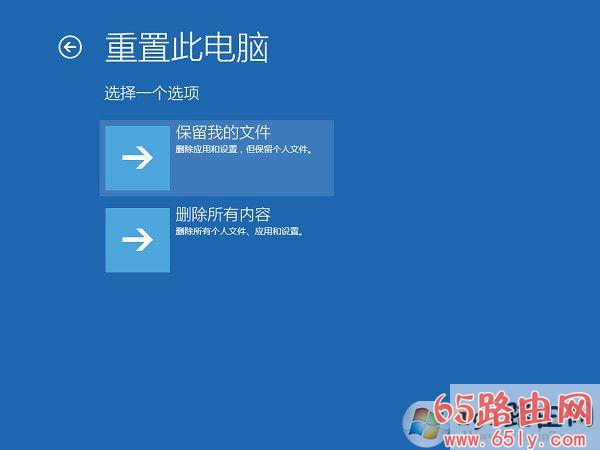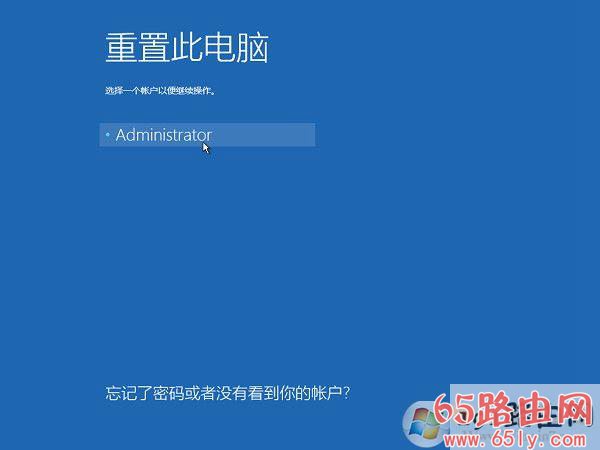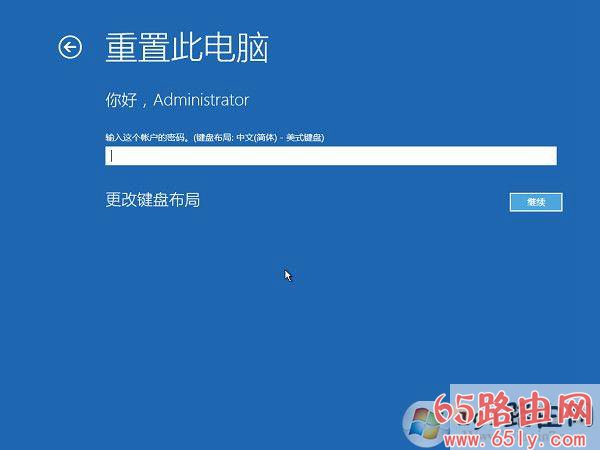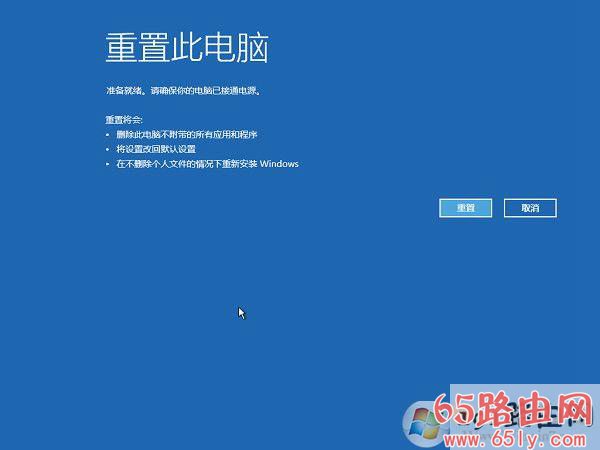导读:(win10进不了系统怎么重置系统?)相关电脑教程分享。
重置系统可以说极大的方便了我们日常生活的电脑使用,遇见不可修复的问题我们只需要重置一下电脑即可修复电脑问题,我们再也不用为了一点小毛病就重装系统了。但是有用户最近反馈自己的win10系统进不去了该怎么重置电脑呢?下面就随小编一起来学习一下win10进不了系统怎么重置系统吧。重置方法一般有两种,一种是在Win10系统设置-更新和恢复-恢复中进行重置,还有一种就是在WinRE环境下重置,WinRE模式重置可以在Win10无法启动到桌面时使用。那么我们该如何进入WinRE模式呢?(1)系统下选择重启时,按 shift+重启。(2)“开始”--- “设置”---“更新和安全”---“恢复”---“高级启动”下的重启。(3) 2分钟内反复强制关机2次,第三次会自动进入此模式。因为这里我们已经进不了系统了,只能选择第三种方法了。进入Win RE模式后,在继续操作1、选择疑难解答;